La herramienta Dominios permite a los usuarios de cPanel crear y administrar sus dominios adicionales, subdominios y dominios de alias dentro de una sola interfaz.
Ahora aprendamos a usar la herramienta Dominios:
1) Haga clic en el icono de Dominios:
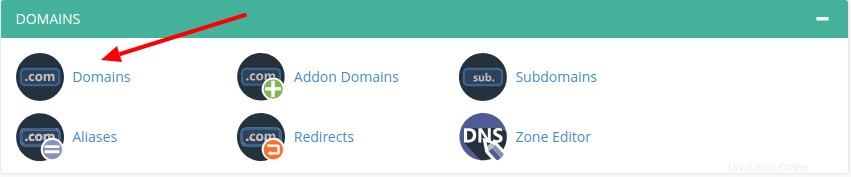
Esta es la página de dominios donde se enumeran todos sus dominios y puede crearlos y administrarlos dentro de una sola interfaz:
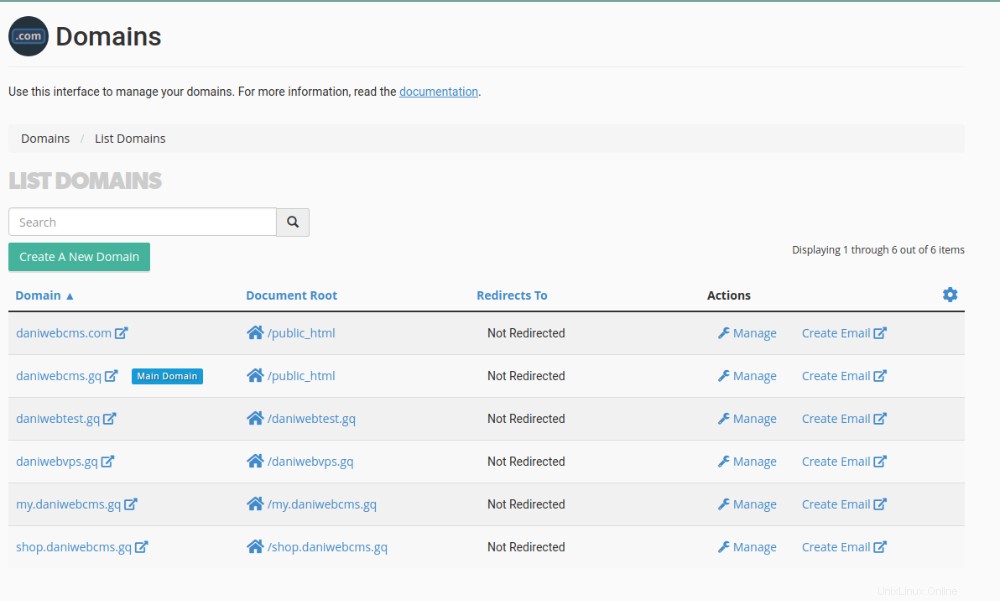
2) Para crear un nuevo dominio, subdominio o alias, haga clic en el botón Crear un nuevo dominio:
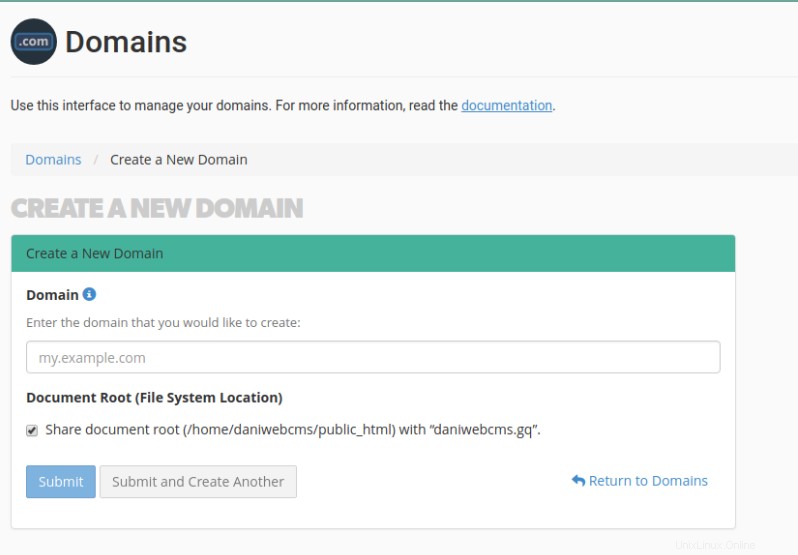
2.1) Introduzca el nombre de dominio en la casilla de dominio.
2.2) Si desea usar el dominio como alias, puede dejar el cuadro debajo del ticket para que el dominio use la misma carpeta raíz de documentos que su dominio principal. Los alias de dominio hacen que su sitio web esté disponible desde otro nombre de dominio. Por ejemplo, puede hacer que www.example.net y www.example.org muestren contenido de www.example.com. Véase también:
Cómo crear un nuevo Alias (estacionar un dominio) en cPanel
2.3) Si desea utilizar el dominio como un dominio adicional, desmarque la casilla a continuación e ingrese la carpeta raíz del documento deseado para su dominio. Si la carpeta aún no existe, se creará automáticamente:
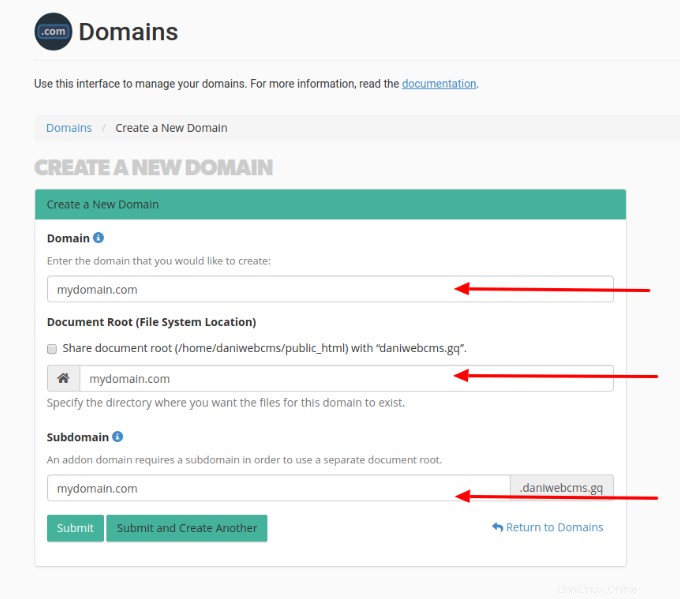
El dominio adicional vincula un nuevo nombre de dominio a un directorio en su cuenta y luego almacena sus archivos en ese directorio. Véase también:
Cómo crear un dominio adicional en cPanel
3) Para modificar un dominio existente, haga clic en el botón Administrar para el dominio respectivo:
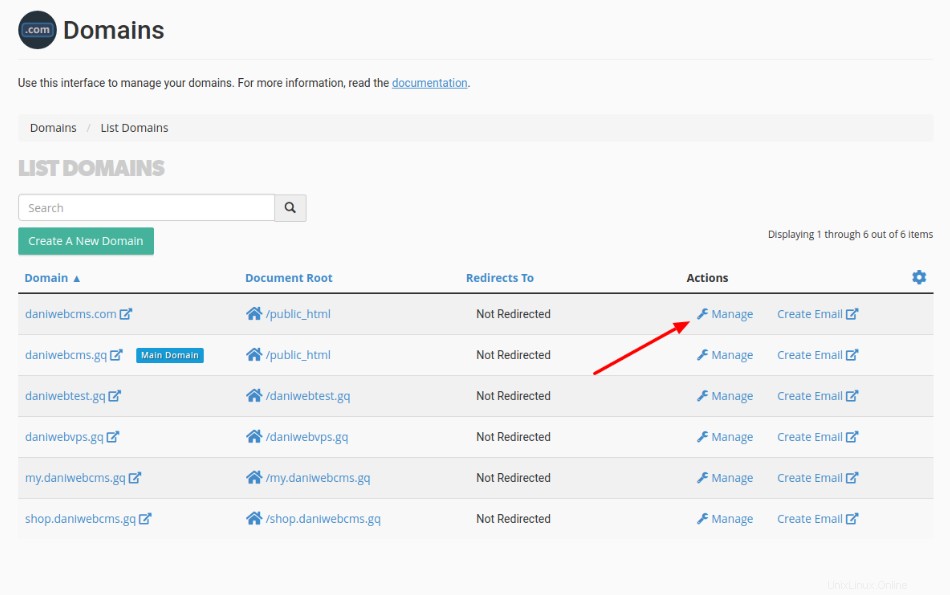
Esta es la página de Administración de Dominios:
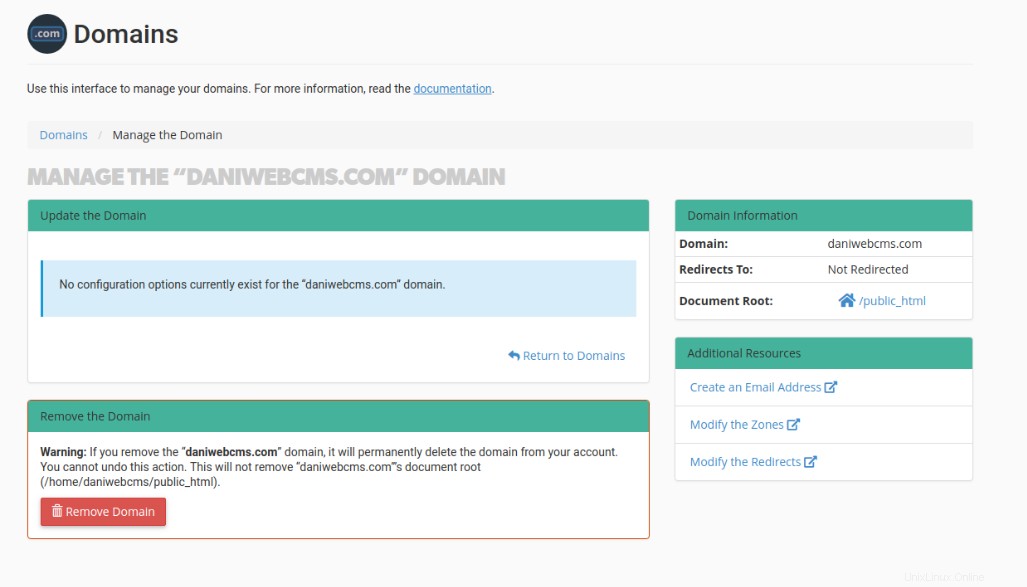
Aquí puedes:
3.1) Ver información básica sobre el dominio:
3.2) Modifique la carpeta raíz del documento para su dominio:
3.3) Eliminar el dominio
3.4) Crear una cuenta de correo electrónico asociada a ese dominio
3.5) Modificar la Zona DNS del dominio
3.6) Modificar las Redirecciones del dominio
Este es el final de este tutorial. Si tiene alguna dificultad, siempre puede enviar un ticket de soporte a nuestro servicio de asistencia. Nuestro equipo técnico estará encantado de atenderle.